msi 애프터버너 에 대해서
이야기를 해보겠습니다
현재 컴퓨터의 상태를
화면에 표시해주는 프로그램 인데
게임이 돌아가지 않거나
렉이 걸리는 원인을 파악해서
해결하려는 용도로 자주 쓰입니다
예전에는 컴퓨터를 고치거나
렉의 원인을 해결하는 것이
컴퓨터 전문가의 영역이었지만
최근에는 인터넷을 통해서
해결 방법이 워낙 잘 퍼져 있어서
문제의 원인만 안다면
누구나 대처가 가능하니까요
이번 포스팅에서는
msi 애프터버너를 다운로드하고
사용하는 방법을 알아보겠습니다
<msi 애프터버너 - 다운로드>
프로그램의 다운로드는
프로그램의 제작사인 msi 의
홈페이지에서 할 수 있습니다
아래의 링크를 클릭하셔서
홈페이지에 접속해주세요

www.msi.com/Landing/afterburner
(msi 애프터버너 다운로드 링크)
홈페이지에 접속하면
AFTERBURNER 다운로드를 클릭해서
설치 파일을 다운로드 하시고
실행하셔서 프로그램을 설치하시고
실행해주시면 됩니다

프로그램이 실행되면
화면 중앙에 있는 톱니바퀴를 클릭해서
프로그램의 설정 창으로 접속해주세요
컴퓨터의 정보중에서
어떤 정보를 표시할지 선택하고
on/off 기능을 설정해야 하거든요
<msi 애프터버너 - 설정하기>
설정창의 상단을 보면
여러가지 탭 메뉴가 있는데
그 중에서 컴퓨터의 상태를
화면에 표시하는 기능은
모니터링 메뉴에 있습니다
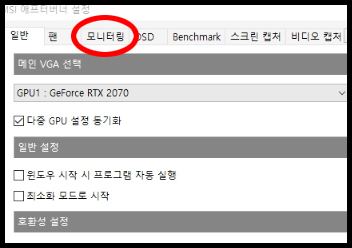
모니터링 탭 메뉴를 클릭해서
모니터링 페이지로 이동해주세요
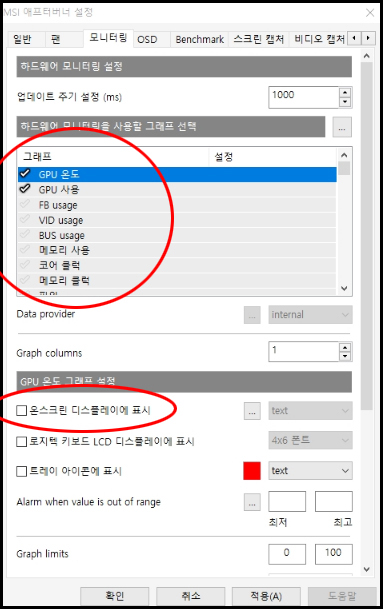
그래프에서 화면에 표시하고 싶은
항목을 선택해서 체크해주세요
위의 스샷에서는
GPU(그래픽카드)의 온도와 사용량을
표시하도록 체크 한 상태 입니다
원하는 그래프를 다 선택했으면
아래쪽에 있는 온스크린 디스플레이 표시에
체크를 해주세요
온스크린 디스플레이란
게임 같은 다른 프로그램이 실행 된 상황에서
그 위에 msi 애프터버너의 정보를
표시 하는지를 선택하는 메뉴 입니다
대부분의 경우 게임을 실행한 상황에서
그래픽카드의 온도, 핑, 프레임을
확인하는 것이 목적이니 체크해야겠죠
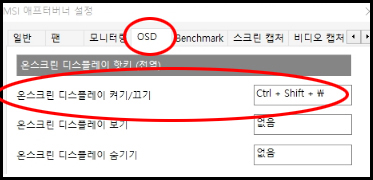
마지막으로 OSD 탭 메뉴로 이동해서
온스크린 디스플레이 켜기/끄기
단축키를 지정하시면 됩니다
이 단축키를 한번 누르면
화면에 msi 애프터버너로 인한 정보가 표시되고
한번 더 누르면 사라지게 됩니다
다른 프로그램의 단축키와 겹치지 않고
평소에는 절대로 누르지 않을 조합을
입력하시면 됩니다